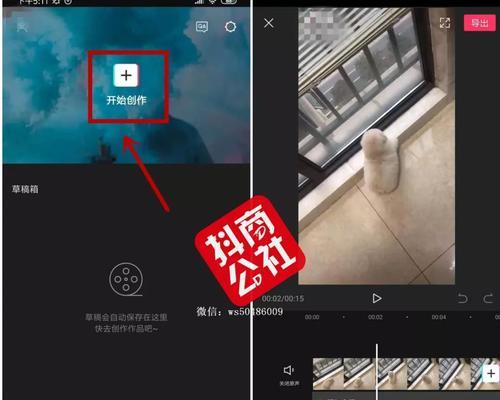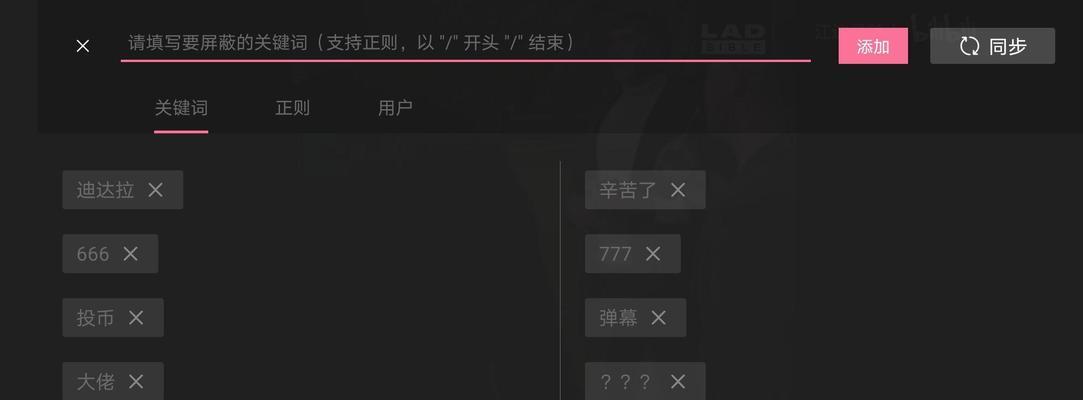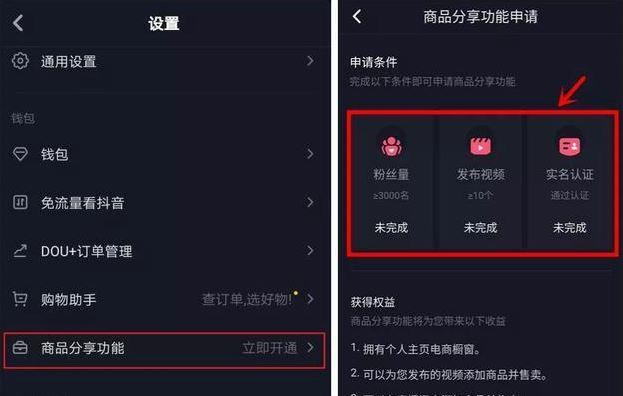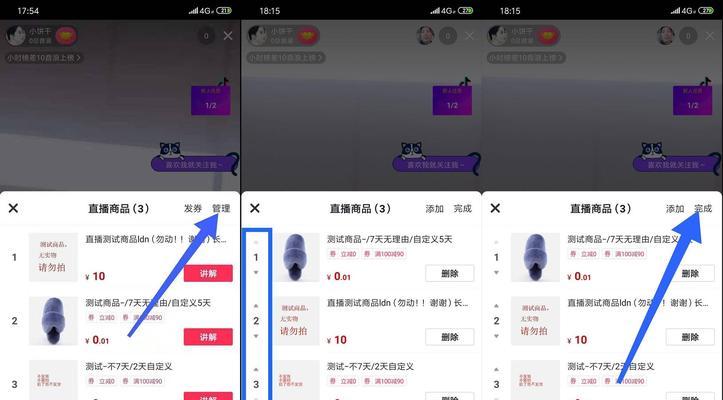在电脑上下载抖音视频后如何进行剪辑
![]() 游客
2025-07-11 09:16:01
3
游客
2025-07-11 09:16:01
3
随着短视频内容的风靡,抖音平台已经成为许多人分享生活点滴的热门选择。有时候,我们可能会想在电脑上下载这些视频进行剪辑,以便分享到其他平台或保留珍贵回忆。但是,许多人在下载并准备剪辑这些视频时可能会遇到困难。本文将为你提供一份详细的指南,教你如何在电脑上下载抖音视频后进行剪辑。
1.确保下载视频的合法性
在开始剪辑之前,非常重要的一点是确保你下载的视频是合法的。侵犯版权是严重的法律问题,因此请确保你有权使用该视频内容,尤其是如果你计划将其用于商业目的。
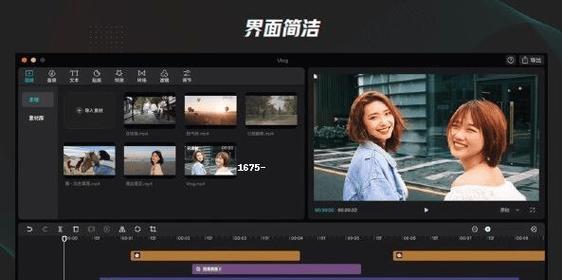
2.下载抖音视频的步骤
我们需要下载视频到电脑上。这里提供一个简单的方法:
打开抖音应用,找到想要下载的视频。
在视频播放界面,尝试找到“分享”按钮,通常是一个向右的箭头图标。
点击分享按钮后,寻找“复制链接”或类似选项。
打开第三方视频下载网站,如抖音视频下载器等。
在下载网站中粘贴你之前复制的链接,并按照提示下载视频。

3.选择合适的视频剪辑软件
为了剪辑视频,我们需要一个合适的视频编辑工具。市面上有许多免费且功能强大的视频编辑软件,例如:
WindowsMovieMaker
Shotcut
iMovie(仅限Mac用户)
AdobePremierePro
选择合适的软件后,下载并安装到你的电脑上。

4.导入视频到剪辑软件
打开你选择的视频剪辑软件,并按照以下步骤导入视频:
打开软件,创建一个新项目。
寻找“导入”或“添加媒体”选项,并选择你要编辑的抖音视频文件。
将视频拖放到时间线上,这样你就可以开始剪辑了。
5.视频剪辑操作步骤
接下来,我们将详细讲解如何剪辑视频:
a.视频剪切与删除
移动时间线上的播放头到你想要剪切的位置。
使用剪刀工具或类似的剪辑功能来分割视频片段。
选择不需要的部分,并删除它们。
b.添加过渡效果
在视频片段之间添加过渡效果可以使视频看起来更加流畅自然。
选择过渡效果,如淡入淡出、交叉溶解等,并将其拖拽到时间线上的相应位置。
c.音频编辑
对视频进行静音处理或更换背景音乐。
调整音量,确保音频的清晰度和适宜度。
d.特效与文字
添加特效可以提高视频的吸引力,比如模糊、黑白、复古等效果。
在视频中添加文字说明或标题,使内容更加丰富。
e.预览与导出
在完成剪辑后,预览整个视频以确保一切符合预期。
导出视频时选择合适的格式和分辨率,例如MP4和1080P。
6.优化剪辑体验的实用技巧
在剪辑前做好计划,确定你想要传达的信息和剪辑风格。
使用键盘快捷键可以加快剪辑速度。
利用图层和分组功能,方便管理视频中的各个元素。
7.常见问题解答
Q:我下载的视频没有声音怎么办?
A:确认下载时选择了正确的视频质量,包括声音。如果没有声音,可能需要重新下载或检查视频源。
Q:哪里可以找到好的背景音乐?
A:可以使用免费版权的音乐库如FreeMusicArchive或CCMixter,或者购买版权音乐。
Q:我的电脑很慢,剪辑时卡顿怎么办?
A:尝试优化软件设置,比如降低预览分辨率,关闭不必要的程序,或增加电脑的内存。
8.结语
通过以上的步骤,你应该能够顺利在电脑上下载抖音视频并进行剪辑。记住,剪辑视频是一种艺术,练习和耐心是关键。不断的实践将使你的编辑技巧日益提升。祝你在视频创作的道路上一帆风顺!
版权声明:本文内容由互联网用户自发贡献,该文观点仅代表作者本人。本站仅提供信息存储空间服务,不拥有所有权,不承担相关法律责任。如发现本站有涉嫌抄袭侵权/违法违规的内容, 请发送邮件至 3561739510@qq.com 举报,一经查实,本站将立刻删除。
转载请注明来自九九seo,本文标题:《在电脑上下载抖音视频后如何进行剪辑》
标签:电脑
- 搜索
- 最新文章
- 热门文章
-
- 短视频文案怎么优化的?有哪些技巧可以提高内容吸引力?
- 抖音惊讶音乐剪辑技巧是什么?如何快速制作?
- 企业网站如何通过视频推广实现盈利?常见问题有哪些?
- 网站的起始页面称为什么?首页的定义和作用是什么?
- SEO如何更新网站地图?网站地图更新的正确步骤是什么?
- 如何推广网站设计推荐?有哪些有效的策略和工具?
- 快手剪辑如何添加私人音效?步骤是什么?
- 没有网站如何做单页推广?单页推广有哪些技巧和方法?
- 网站体系架构图怎么做?如何设计出高效的网站结构图?
- 专业网站如何做推广的?有哪些有效的推广策略?
- 怎么在抖音找到擅长剪辑片子的人?有哪些技巧和注意事项?
- 抖音封皮视频剪辑怎么做?步骤和技巧是什么?
- 网站被降权了怎么办?分析原因和处理方法是什么?
- 看图表写分析网站怎么写?分析报告的撰写技巧有哪些?
- 抖音换头发视频剪辑教程?如何快速学会?
- 快手尬剧音乐剪辑教程?剪辑音乐时常见问题有哪些?
- 抖音联合剪辑怎么做的啊?步骤和技巧是什么?
- 快手极速剪辑怎么弄视频?视频编辑的步骤和技巧是什么?
- 网站运营如何做推广?有哪些有效的方法和策略?
- 网站分析数据怎么获取?如何有效追踪网站性能指标?
- 热门tag
- 标签列表